Como mostrar e exibir a entrada do teclado na tela [Win/Mac]
Quer mostrar e gravar as teclas digitadas no seu computador? AnyRec Screen Recorder é a sua escolha certa. Basta ir para Configurações e marcar a caixa de seleção antes de Mostrar pressionamentos de tecla. Mais tarde, você pode capturar a tela com o teclado na tela e pressionar as teclas em tempo real com sucesso! Baixe gratuitamente agora!
100% Secure
100% Secure

Ao gravar, como você pode tornar seu vídeo mais detalhado quando os espectadores não veem as teclas digitadas na tela? Em casos como esses, em vez de depender do teclado externo, você pode mostrar a entrada do teclado na tela! Existe o teclado na tela que é exibido na tela como um teclado virtual e possui todas as teclas padrão. Mas a questão é: como você mostra a entrada do teclado na tela? Dando a você 6 ferramentas para exibir os toques do teclado na tela do seu Windows e Mac, mergulhe nesta postagem.
Lista de guias
Como mostrar a entrada do teclado na tela durante a gravação 5 ferramentas para mostrar as teclas digitadas na tela sem gravação FAQsManeira mais fácil de mostrar a entrada do teclado na tela durante a gravação
Quanto ao cenário acima, é bom revelar um teclado virtual durante a gravação de tela. Mas ele mostra as teclas digitadas na tela? AnyRec Screen Recorder é um software de gravação de tela leve, mas poderoso, que pode gravar reuniões, chamadas, jogos e muito mais com excelente qualidade. Este gravador de tela com entrada de teclado permite ativar a exibição de teclas digitadas em Preferências, onde você pode ativar os cliques do mouse e mais opções. Além disso, desenhos em tempo real, como adição de linhas, textos explicativos e outros, podem ser feitos durante a gravação.

Grave reuniões, ligações, jogos, webinars e outros com alta qualidade.
Suporta gravação de teclas digitadas e colocação delas na área de sua preferência.
Exibição do cursor do mouse, cliques do mouse e área em cores personalizadas.
Observe sua gravação e verifique se há partes indesejadas a serem excluídas.
100% Secure
100% Secure
Passo 1.Abra o gravador de tela AnyRec. Vá para "Gravador de Vídeo". Em seguida, clique no botão “Configurações” para abrir a janela “Preferências”. Role para baixo e veja todas as opções de personalização.
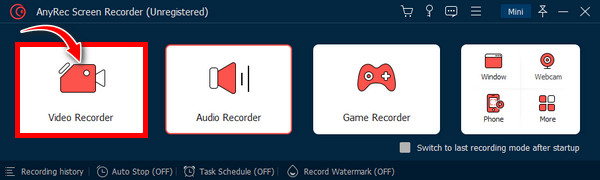
Passo 2.Para gravar as teclas digitadas, digite o "Mouse e tecla ". Em seguida, certifique-se de que a caixa "Mostrar teclas" esteja marcada. Você pode então escolher o tamanho desejado clicando em um dos "círculos" abaixo. Você também pode ir para o menu suspenso "Posição" para escolher onde coloque as teclas digitadas durante a gravação. Clique em "OK" para salvar as alterações.
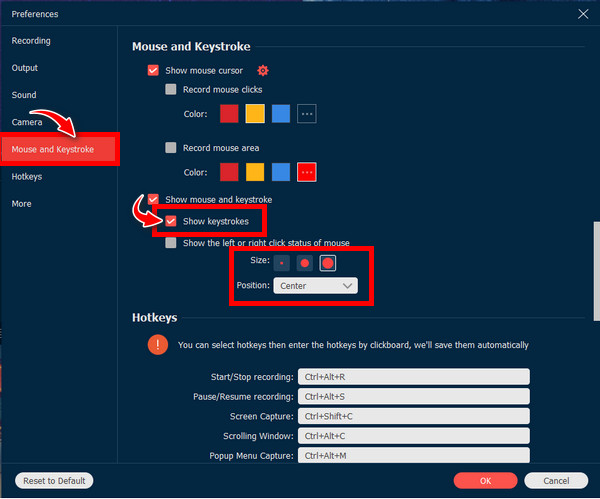
Etapa 3.Depois disso, escolha entre as opções “Completo” e “Personalizado” para sua área de gravação. Suponha que você escolha Personalizado, clique nele e selecione "Selecionar região/janela". Assim que a janela aberta estiver pronta, clique em “REC” ou pressione as teclas “Ctrl + Alt + R”.
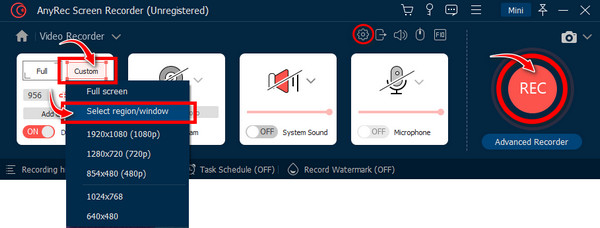
Passo 4.Use seu teclado externo para digitar qualquer coisa na tela e você verá que todas as teclas digitadas serão mostradas na tela. Você também pode desenhar e adicionar linhas, textos explicativos, capturas de tela, etc. Assim que a gravação for concluída, clique em “Parar” para entrar na janela “Visualizar”, onde você pode eliminar partes extras de início e fim.
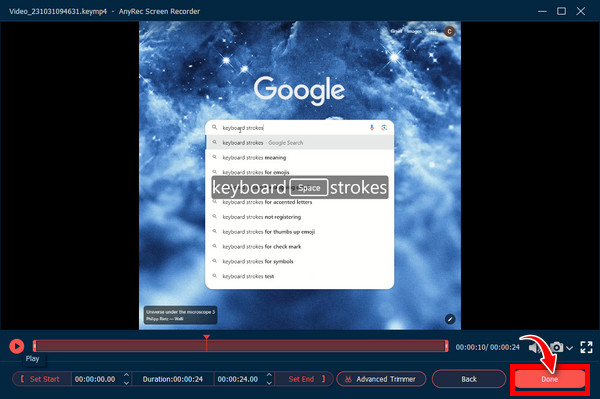
100% Secure
100% Secure
5 ferramentas eficientes para mostrar as teclas digitadas na tela [Windows/Mac]
Embora o teclado físico seja uma ferramenta útil para inserir qualquer coisa na tela, ele não mostra as teclas digitadas, não permitindo que os espectadores vejam o que está acontecendo no teclado. Portanto, utilize uma dessas ferramentas para mostrar as teclas digitadas na tela, para Windows e Mac.
| Ferramentas mostrando pressionamentos de tecla | SO compatível | Som de clique | Fácil de usar |
| Teclado na tela | Windows e Mac | √ | 10/10 |
| Mostrar | Windows | × | 8/10 |
| QiPress | Windows | √ | 9/10 |
| osdHotkey | Windows | √ | 10/10 |
| ChaveJedi | Windows | × | 8/10 |
1. Teclado na tela
A primeira ferramenta prática a ser usada para mostrar as teclas digitadas na tela é o Teclado na tela. O Windows possui este teclado na tela integrado que pode ser utilizado em vez do teclado físico. Ele vem com um teclado virtual exibido na tela e mostra todas as teclas digitadas conforme você digita. Você pode usá-lo com o mouse ou qualquer dispositivo físico que possa apontar teclas.
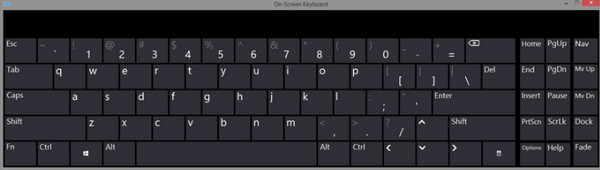
2. Exibição
Passando para o segundo, Mostrar. Ele vem com uma caixa branca simples no canto da tela do computador e mostra as teclas digitadas na tela e os cliques do mouse. Além disso, você pode personalizar quais teclas exibir, fonte, posição e cor; você também pode arrastar a pequena janela.
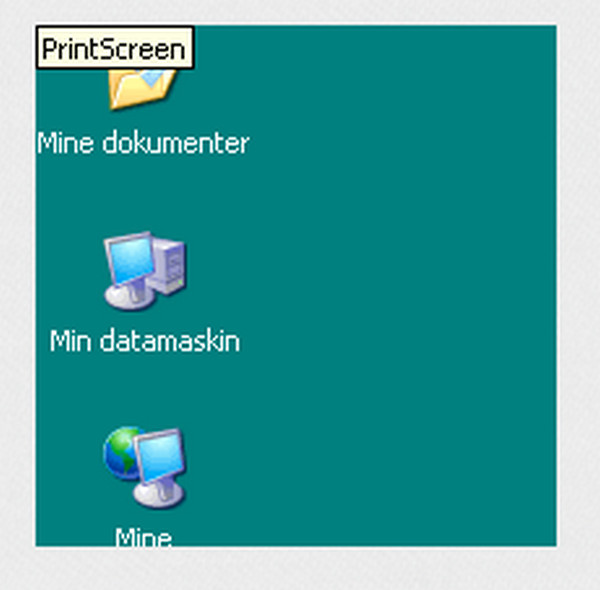
3. QiPress
Outro teclado que pode mostrar as teclas digitadas na tela junto com os cliques do mouse; você não precisa perder tempo discutindo quais chaves você usa com seus espectadores com a ajuda de QiPRess. Ele pode controlar quais teclas são digitadas e como e possui ferramentas para demonstrações de produtos, gravações e capturas de tela.
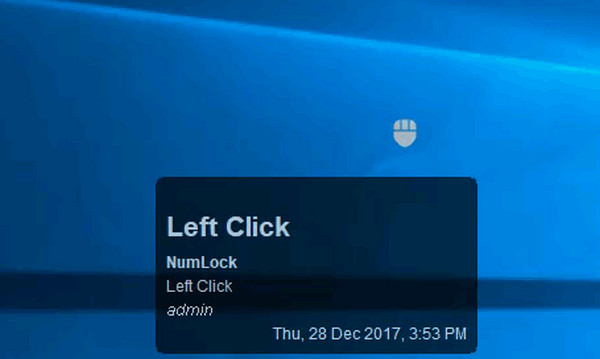
4. osdHotkey
O osdHotkey é provavelmente semelhante ao ShowOff. É um programa simples que pode mostrar as teclas digitadas na tela conforme você digita no teclado ou mouse. Seu principal objetivo é auxiliar os usuários na criação de vídeos tutoriais. É atraente realizar qualquer tarefa de tecla de atalho imediatamente.
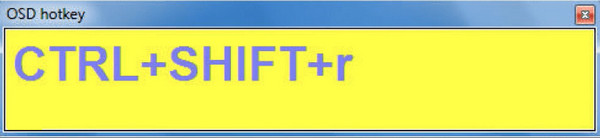
5. Chave Jedi
A última ferramenta que pode mostrar as teclas digitadas na tela e outra que vale a pena considerar é o Chave Jedi. Esta ferramenta enumerará todos os atalhos de teclado conforme você os usa e funcionará com todos os aplicativos que você usar. É útil para apresentadores que desejam que seus espectadores entendam quais são os atalhos de teclado, como Atalhos da ferramenta de recorte do Windows eles têm usado.
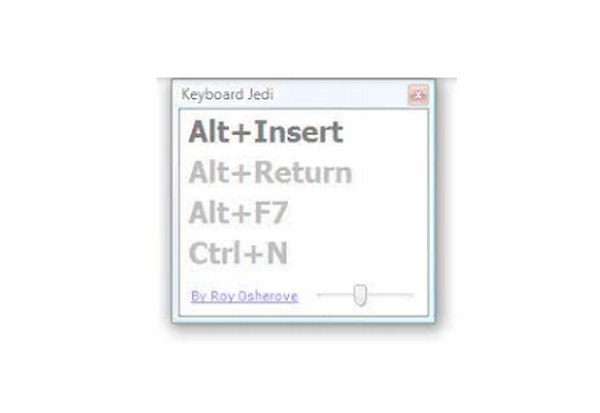
Perguntas frequentes sobre como mostrar a entrada do teclado na tela
-
Posso ativar o teclado virtual no meu Windows?
Sim. Vá para o menu Iniciar e clique em Configurações. Abra Acessibilidade/Facilidade de Acesso e entre na seção Teclado. Ative o teclado na tela. E é isso! O teclado virtual permanecerá na tela até você fechá-lo.
-
Como mostrar a entrada do teclado na tela do Mac?
Vá para o menu Entrada e selecione ShowKeyboard Viewers. Se você não o vir, clique no menu Apple acima, selecione Configurações do sistema, role para baixo para encontrar Teclado e clique nele.
-
É possível fixar o teclado virtual no Windows?
Sim absolutamente! Vá para o menu Iniciar e selecione Aplicativos de aplicativos. Em seguida, expanda a facilidade de acesso do Windows, escolha Teclado na tela e clique em Fixar na barra de tarefas.
-
Qual a importância de mostrar os toques do teclado na tela?
Mostrar as teclas digitadas permitirá que seus espectadores saibam quais teclas você está usando (especialmente a barra de espaço, Alt, Ctrl e outras teclas) para que possam observar as instruções com cuidado e sem problemas.
-
Como você habilita um teclado virtual por meio do painel Pesquisar?
Ativar o teclado virtual usando a caixa Pesquisar para mostrar a entrada do teclado na tela é o método mais rápido; faça isso digitando RUN, digite OSK no comando RUN e clique em OK.
Conclusão
Isso é tudo que esta postagem tem a dizer sobre a exibição das teclas digitadas na tela. É vital porque fornece aos espectadores informações muito mais precisas e detalhadas. Além disso, este guia mostrou ferramentas que vale a pena usar para mostrar a entrada do teclado na tela, incluindo ShowOff, teclado na tela, QiPress, etc. AnyRec Screen Recorder. É o seu gravador poderoso para capturar tudo na tela! Saiba mais sobre seus recursos excepcionais experimentando agora.
100% Secure
100% Secure
